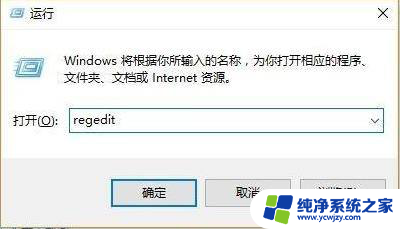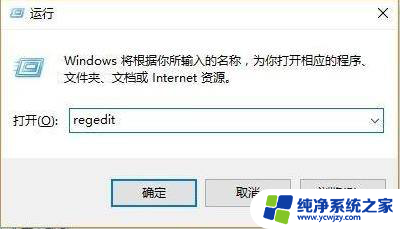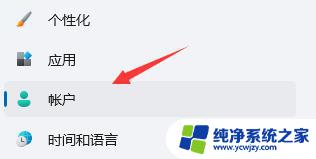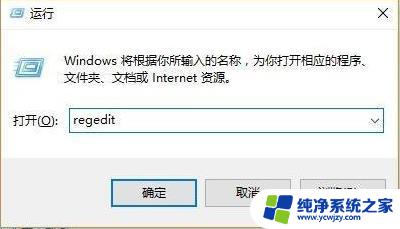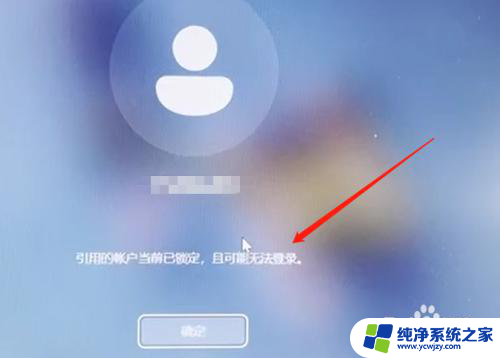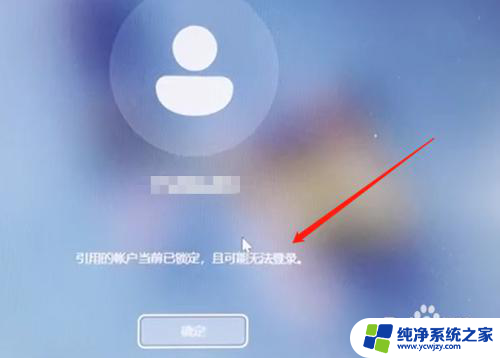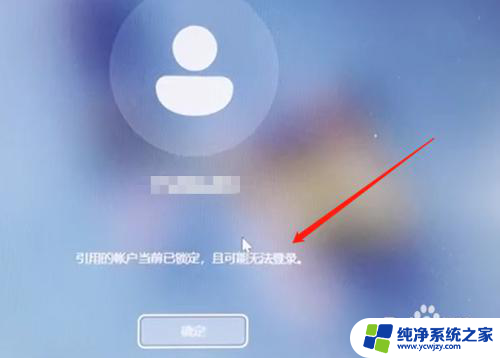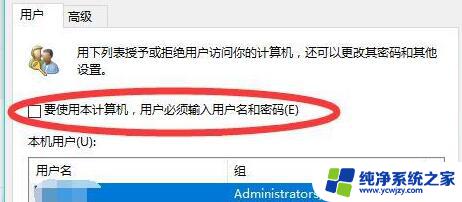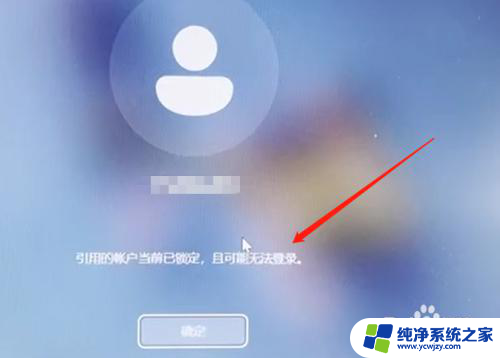windows11 pin不可用 Windows 11系统PIN码不可用无法登录桌面的怎么办
更新时间:2024-02-20 17:45:09作者:jiang
随着Windows 11系统的发布,许多用户发现无法使用PIN码登录桌面的问题,这个问题让用户感到困扰,因为PIN码通常比传统的密码更方便和安全。无论是忘记了PIN码还是遇到了其他的故障,无法登录桌面的情况确实令人沮丧。面对这个问题,我们应该如何解决呢?本文将为您提供一些有用的建议和解决方法,帮助您解决Windows 11系统PIN码不可用的问题。
具体步骤:
1、首先按下快捷键“win+r”打开运行,输入regedit回车。
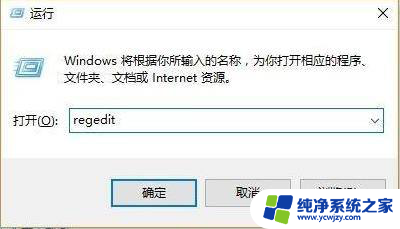
2、然后依次打开注册表:
HKEY_LOCAL_MACHINE\SOFTWARE\Policies\Microsoft\Windows\System。

3、添加注册表值,将其改为“allowdomainpinlogon”把值设置为1。
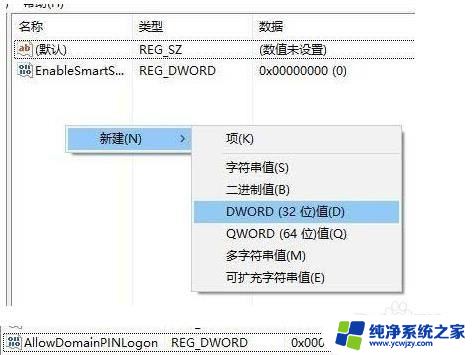
4、最后设置指纹和pin码,依次点击“设置—》账户—》登录选项”即可成功使用。
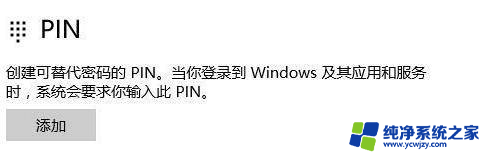
以上是关于无法使用Windows 11 PIN的全部内容,如果你也遇到了相同的情况,可以参考小编提供的方法来解决,希望对大家有所帮助。